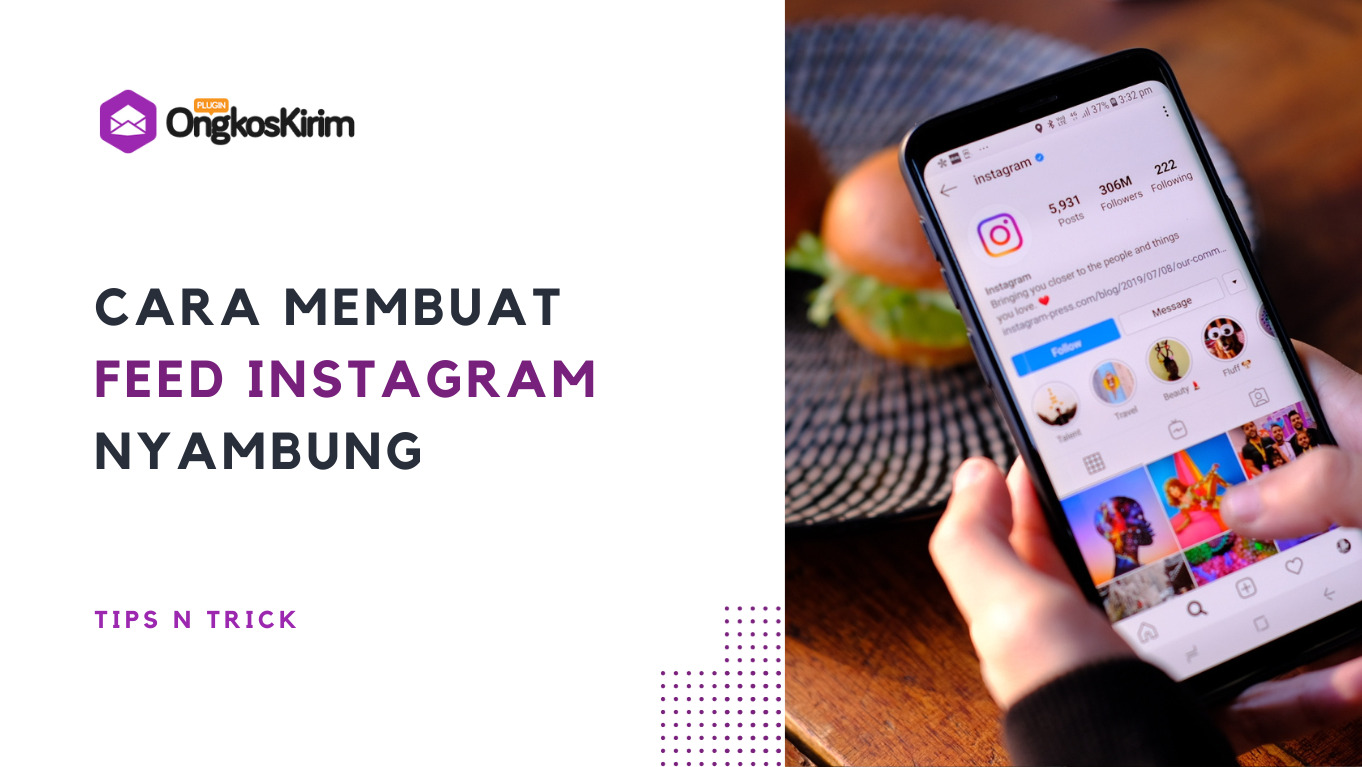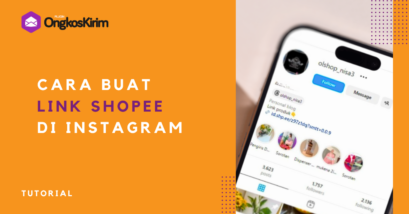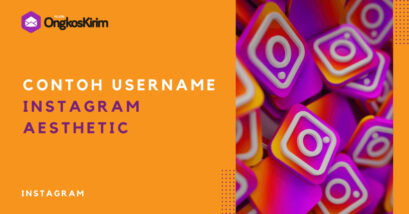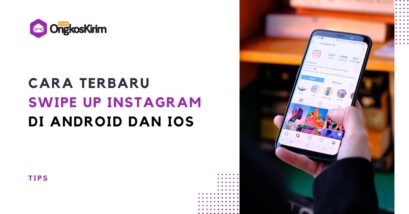- Membuat gambar feed nyambung nyambung (swipeable).
- Membuat foto grid.
- Potong foto hingga 10 bagian.
- Fitur pangkas, ubah ukuran, putar dan perbesar gambar.
- Ukuran sudah sesuai dengan Instagram (rasio 16:9 – 4:5).
- Fitur pratinjau foto.
- Gambar dengan resolusi tinggi.
- Mempertahankan kualitas foto.
Untuk membuat grid Instagram, caranya:
- Unduh dan instal aplikasi dari Google Play Store.
- Jika proses instalasi selesai, buka aplikasi.
- Di halaman utama, klik New Grid Post.
- Pilih foto dengan cara klik lalu pilih centang di kanan atas layar.
- Tentukan dan klik jumlah kolom pada bagian Columns.
- Tentukan dan klik jumlah baris pada menu Rows.
- Untuk Instagram, baris selalu 3 dan umunya rasio yang dipakai adalah 2×3 (6 bagian) atau 3×3 (9 bagian).
- Apabila sudah selesai, klik Centang di bagian kanan atas.
- Klik Save all untuk menyimpan ke galeri.
- Atau klik Share untuk mengupload gambar ke Instagram satu per satu mulai dari gambar 1 hingga selesai.
Sementara jika Anda ingin membuat feed IG nyambung slide silakan ikuti panduan di bawah ini.
- Buka aplikasi, klik New Swipeable Post.
- Pilih gambar dari galeri.
- Tentukan jumlah potongan (swipe) mulai dari 1 hingga 10.
- Lihat tampilan pada Preview, jika sudah klik tombol Centang.
- Gambar akan tersimpan otomatis ke galeri perangkat.
- Anda juga bisa langsung memposting ke Instagram menggunakan notifikasi popup yang muncul.
Baca Juga: 15 Cara Download Video di Instagram Dengan & Tanpa Aplikasi
6. 9 Square – Grids Untuk Instagram
Cara membuat grid Instagram online berikutnya menggunakan aplikasi android 9Square.
Aplikasi ini memiliki space sebesar 3,2 MB dengan rating 4,3 dan jumlag unduhan mencapai >10 juta.
Fitur utama dan keunggulannya:
- Buat grid Instagram dengan rasio 3×1, 3×1, 3×3, 3×4, dan 3×5.
- Bagikan gambar ke Instagram secara langsung.
- Fitur penyimpanan otomatis ke smartphone.
Untuk membuat feed nyambung berbentuk grid di IG, silakan ikuti langkah di bawah ini.
- Unduh aplikasi dari Google Play Store, tunggu beberapa saat hingga proses instalasi selesai.
- Buka aplikasi, klik menu Galeri yang tampil di halaman utama.
- Pilih dan klik gambar yang ingin Anda post ke feed IG.
- Tentukan jumlah pangkasan (grid) sesuai keinginan.
- Geser layar untuk mengatur dan menyesuaikan posisi gambar.
- Potong gambar dengan cara klik menu Crop.
- Klik Save to SDCard untuk menyimpan gambar ke galeri.
- Untuk upload ke Instagram secara otomatis, klik Post to Instagram.
- Upload foto satu per satu mulai dari angka 1 hingga selesai.
7. Giant Square for Instagram
Selanjutnya Anda bisa gunakan aplikasi gratis Giant Square untuk mengelola feed IG.
Aplikasi ini membutuhkan ruang sebesar 21 MB. Sementara jumlah unduhan di Google Play Store sebanyak >1 jt dengan rating 4,0.
Beberapa fitur yang tersedia:
Baca Juga
- Fitur grid maker dengan panorama cut
- Membuat kolase, gambar besar dan gambar spanduk
- Fitur Squaready
- Fitur IG Panorama swipe
- Membanti pengelolaan konten Instagram, Twitter dan Facebook.
Untuk membuat gambar grid di aplikasi Giant Square adalah sebagai berikut:
- Download aplikasi dari Google Play Store.
- Tunggu proses pemasangan aplikasi di HP, jika sudah selesai buka aplikasi.
- Untuk membuat grid, pilih gambar dari galeri dengan cara klik Grid.
- Pilih dan klik jumlah potongan gambar mulai dari 3×1, 3×2, 3×3 atau 3×4.
- Jika sudah selesai, klik tanda centang di pojok kanan bawah.
- Upload foto ke Instagram satu per satu mulai dari gambar 1.
- Lakukan secara berulang hingga selesai.
8. Insta Grid
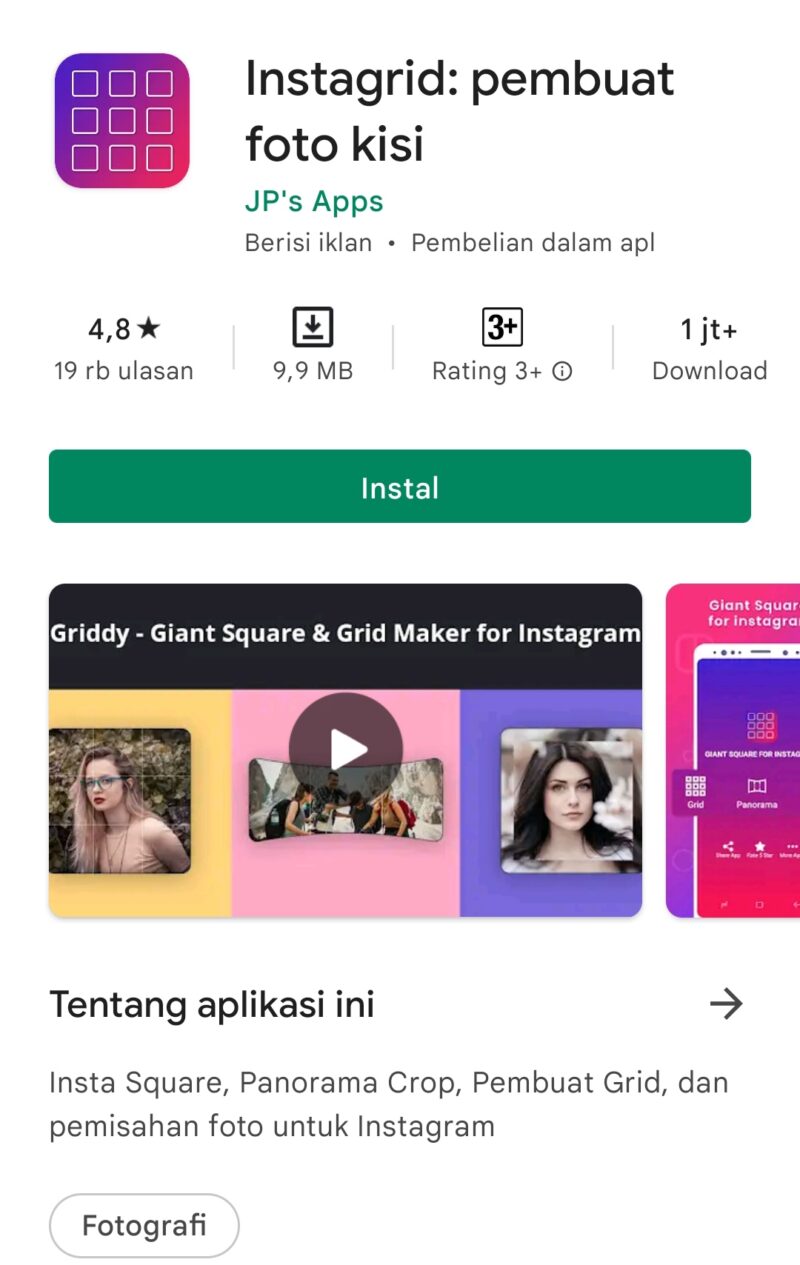
Rekomendasi terakhir aplikasi pembuat grid Instagram adalah Insta Grid.
Aplikasi dengan space ruang sebesar 9,9 MB ini sudah diinstal oleh >1 juta pengguna dengan rating 4,8.
Fitur yang tersedia di Insta Grid meliputi:
- Fitur Insta Square
- Panorama Crop
- Fitur pembuat grid (3×1 – 3×5 dan 2×1 – 2×3)
- Pemisah foto Instagram
Selain fitur di atas, Insta Grid juga unggul dengan antarmuka yang sederhana dan mudah digunakan. Insta Grid juga menyajikan gambar beresolusi tinggi dengan fitur share otomatis.
Untuk membuat grid Instagram dengan aplikasi ini adalah sebagai berikut:
- Unduh aplikasi dari Google Play Store dan lakukan instalasi.
- Buka aplikasi, pilih Grid.
- Masukkan foto ke aplikasi dari galeri HP.
- Pilih dan klik rasio foto.
- Sesuaikan posisi foto dengan angle yang tepat.
- Klik tombol centang di kanan bawah.
- Simpan atau bagikan foto ke Instagram.
- Untuk berbagi foto ke IG, silakan upload foto satu per satu sesuai urutan gambar.
- Ulangi proses posting hingga selesai.
Gimana? Sangat mudah dan praktis ya jika pakai aplikasi.
Cara dengan aplikasi ini cocok buat Anda yang mau langsung posting foto nyambung ke Instagram tanpa mengubah tampilan foto sama sekali.
Karena Anda tidak dapat melakukan editing atau perubahan tampilan apapun pada foto yang akan dijadikan grid.
Baca Juga: Cara Membuat Filter Instagram Sendiri di Laptop & HP Anti Gagal
FAQ
Sejauh ini apakah masih ada yang kurang...